win10电脑关机后不断自动重启怎么办
我们在使用Win10电脑的时候,如果出现关机后不断自动重启的情况,该怎么办呢?一起来看看具体解决方法吧。
方法1
1. 修改设置1:打开电脑后,依次单击在下方的【开始菜单】---【设置】选项,在打开的设置页面,依次点击【系统(显示、通知、应用、电源)】---【电源和睡眠】---【其他电源设置】选项

2. 在打开的页面,点击左侧的【选择电源按钮的功能】选项
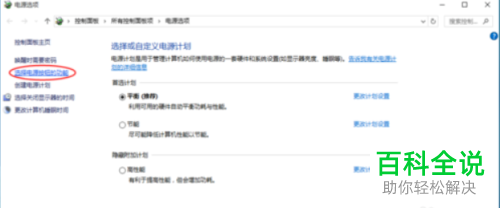
3. 接着在打开的页面,点击【更改当前不可用的设置】选项,在弹出的窗口中,【关机设置】中,取消勾选的【启用快速启动(推荐)】选项,最后点击右下方的【保存修改】即可。
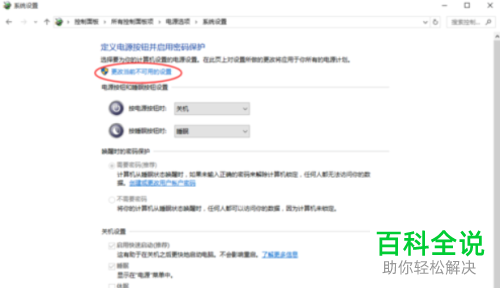

方法2
1. 在桌面上找到【此电脑(我的电脑)】图标,右键,在打开的菜单中,选择【属性】选项,进入系统页面后,选择左侧的【高级系统设置】选项

2. 在弹出的系统属性窗口中,【高级】选项下,在启动和故障修复选项中,点击右侧的【设置】按钮

3. 如图,在弹出的窗口中,系统失败下,取消【自动重新启动】选项前面的勾选,最后点击确定按钮,重启电脑即可解决。

以上就是win10电脑关机后不断自动重启的具体解决方法。
赞 (0)

